Обновяване на осевата таблица или диаграма въртене - трикове за работа с Excel - таблични функции,
Можете бързо да актуализирате отчета с обобщената таблица с помощта на панел Невярно Списък обобщени таблици Pivot или върху Опции в групата на обобщени таблици Pivot (newi), който се появява, когато се работи с обобщена таблица. По този начин, не е нужно да пресъздадете таблицата с обобщена информация всеки път, когато се добавят към списъка на новите данни. Когато искате да добавите данни на обобщена таблица или обобщена диаграма или изтриване на данни, Excel ще ви помогне да направите това с помощта на маркирани прозорец области.
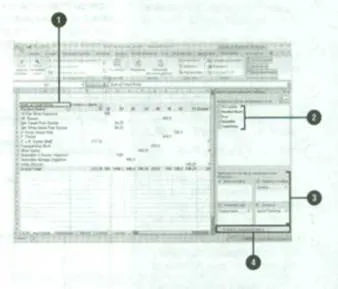
За да добавите или премахнете поле от осевата таблица, или въртене диаграмата:
Щракнете с мишката където и да е в рамките на отчета с обобщената таблица.
Поставете отметка в квадратчетата на полета, които искате да включите в обобщени таблици Pivot или обобщена диаграма, или да бъдат изключени от обобщени таблици Pivot или обобщена диаграма.
За да промените местоположението на терена, плъзнете полето в списъка на полето между следните области:
Стойности за показване на резултата от цифрова информация;
Имена на линии за показване области в един ред с единия край доклад: папа оста на въртене на схемата:
Имената на колони за показване полета в колони в горната част на отчета; Легенди Невярно в резюме графиката;
Филтърът за доклад за филтриране на доклад в съответствие с избрания филтър елемент.
Щракнете с десния бутон върху полето в списъка с поле за достъп до командите за навигация и други отбори.
Всеки път, когато правите промени в списъка на обобщена оформлението на доклад се актуализира автоматично.
За да се даде възможност за актуализация на оформление ръчно, изберете прозореца Отложи Разпределение обновяване и щракнете върху бутона Актуализиране
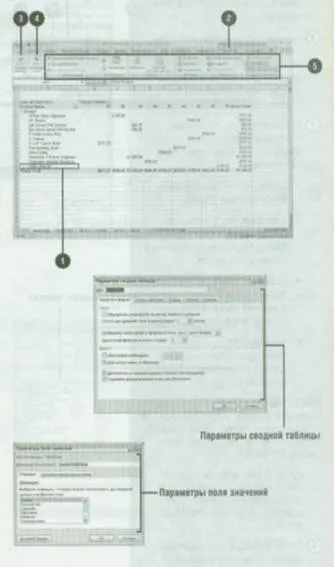
За да се превърне една обобщена доклад:
Кликнете върху някоя област, в обобщена доклад.
Кликнете върху раздела Настройки в групата с обобщени таблици Pivot.
За да промените таблицата с обобщена информация, кликнете върху бутона Options, се правят корекции и след това върху OK.
За да промените полетата, маркирайте полето, което искате да промените, кликнете върху параметрите на полета в активната област, се правят корекции и след това върху OK.
Използвайте някой от следните опции за конвертиране на обобщаващата таблица:
Групирането по посветен или разгрупирате групиране поле групови или разгрупирате елементи и поле осевата таблица;
Сортирайте - сортиране полета в осевата таблица;
Ясно - изчисти филтрите, етикети, ценности и формат;
Изберете - Избор на елементи за обобщена таблица;
Формула - вмъкване изчислени полета и предмети, промяна на реда на списъка на разтвори и формули;
Невярно Списък - показва или скрива списъка с полета на обобщена таблица;
+/- бутони - за да покажете или скриете групи от бутони бутона + (плюс) и - (минус);
Header поле - за да покажете или скриете полета, горни за редове и колони.
По-нови новини: